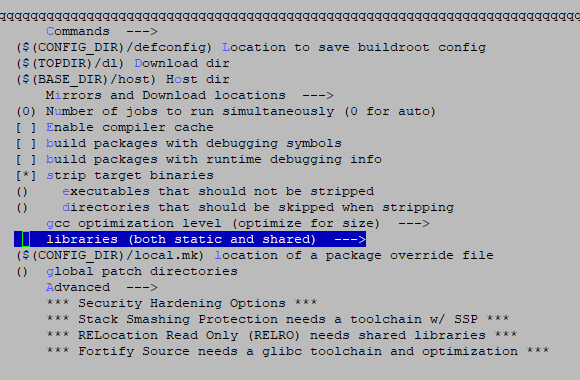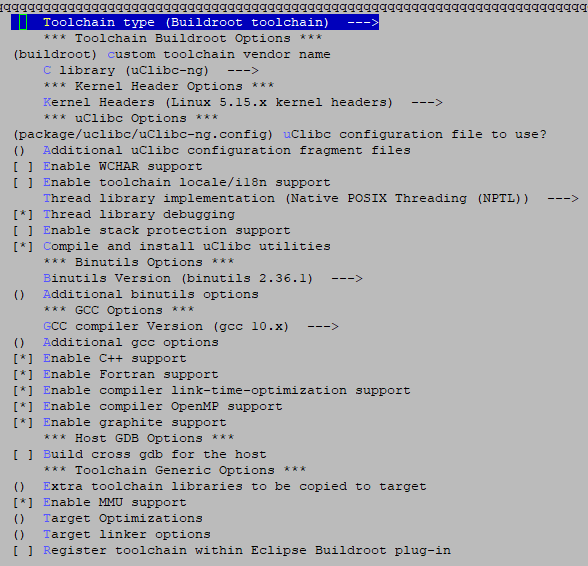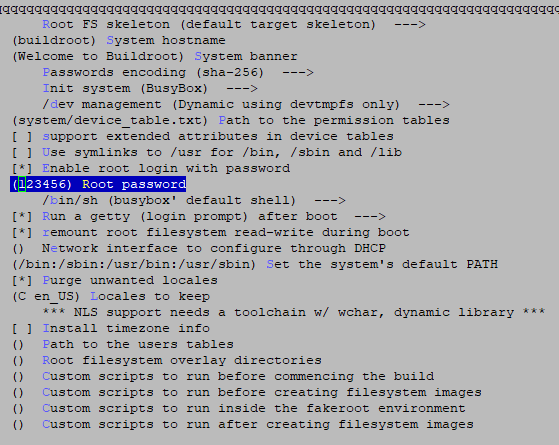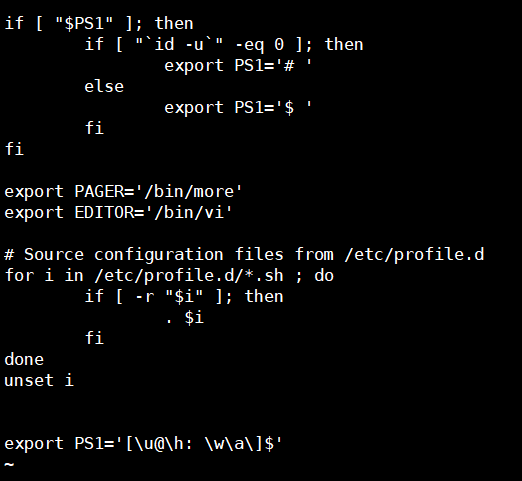5、Lctech Pi(F1C200S)buildroot移植在RAM运行修改默认调试串口为uart1(CherryPi,Mangopi,F1C100S)
本次主要参考:
http://nano.lichee.pro/build_sys/bootargs.html
https://wiki.sipeed.com/soft/Lichee/zh/Nano-Doc-Backup/index.html
https://www.cnblogs.com/twzy/p/15355842.html
https://blog.csdn.net/p1279030826/article/details/113449878
(如果方便请给这几位大佬一个关注)
以下在云服务器的终端上操作
1、获取源码,以下命令:
wget https://buildroot.org/downloads/buildroot-2022.02.1.tar.gz
下载完成之后,解压进入目录。
2、开始配置项目
依次执行以下命令:
make clean
make menuconfig
进入Target options选项,依次选择如下选项:
Target Architecture ()——>选择ARM (little endian)
Target Binary Format ()——>选择ELF
Target Architecture Variant ()——>选择arm926t
Target ABI ()——>选择EABI
Floating point strategy ()——>选择Soft float
ARM instruction set ()——>选择ARM
然后选择save之后,返回上一页。
进入Target options选项,依次选择如下选项:
libraries ()——>both static and shared
然后选择save之后,返回上一页。
进入Toolchain选项,依次选中如下选项:
[*] Thread library debugging
[*] Enable C++ support
[*] Enable Fortran support
[*] Enable compiler link-time-optimization support
[*] Enable compiler OpenMP support
[*] Enable graphite support
然后选择save之后,返回上一页。
进入System configuration选项,依次填写如下选项:
(123456) Root password #此处是系统密
码
然后选择save之后,返回上一页。
3、将Debug串口由uart0改为uart1
进入System configuration——>[*] Run a getty (login prompt) after boot选项,依次填写如下选项:
(console) TTY port——>填写console #如果此处已经填写console,则无需修改。
然后选择save之后,退出。
4、构建文件系统
执行以下命令,开始编译。
make
经过漫长的编译,完成之后,会在output/images目录下生成rootfs.tar文件。
把rootfs.tar拷贝到树莓派上,将rootfs.tar解压到准备好的SD卡的rootfs分区。
5、开始运行完整系统
将SD卡插入CherryPi-F1C200S,然后按一下板载RST键后,在windows命令终端进入到sunxi-fel.exe同级目录下,执行以下命令:
sunxi-fel -p uboot u-boot-sunxi-with-spl.bin write 0x80008000 zImage write 0x80c08000 suniv-f1c100s-licheepi-nano.dtb
可以看到串口终端有log打印,进入shell交互后,输入用户名root,密码123456,即可进入系统。
修改/etc/profile文件,执行以下命令:
vi /etc/profile
在最后一行插入,如下代码:
export PS1='[\u@\h: \w\a\]$ ' #注意要用(')然后按一下板载RST键,重新运行系统。
QQ:763314235,会在第一时间处理。